Ihr wollt ein YouTube-Video abspielen, aber es kommt einfach kein Ton aus dem Lautsprecher? Das kann verschiedene Ursachen haben. GIGA erklärt, was man tun kann, um YouTube-Videos wieder mit Ton zu genießen.
Natürlich solltet ihr vor der Fehlersuche überprüfen, ob der Ton nur bei YouTube oder komplett an eurem PC oder Smartphone nicht funktioniert. Falls nur YouTube betroffen ist, findet ihr nachfolgend Tipps und Fehlerlösungen, wenn bei Videos nichts mehr zu hören ist.
YouTube kein Ton: Leicht zu behebende Ursachen
Falls ihr am PC sitzt und einfach keinen Ton bei YouTube-Videos erhaltet, obwohl eure Boxen eingeschaltet sind, geht einfach die folgenden Schritte durch, um das Problem zu lösen:
- Vielleicht bietet das YouTube-Video einfach keinen Ton oder ist sehr leise. Um dies ausschließen zu können, startet einen anderen Player, um zu schauen, wie laut dieser ist. Spielt beispielsweise eine MP3 oder eine Film-Datei auf eurem PC ab oder startet ein anderes YouTube-Video.
- Lautsprecher aktivieren: Ist der Sound in Windows ausgeschaltet? Schaut rechts unten in die Taskleiste. Ist das Lautsprecher-Symbol mit einem roten X versehen oder durchgestrichen? Klickt darauf, um den Ton wieder zu aktivieren. Per Rechtsklick auf das Icon könnt ihr euch auch die anderen Audiogeräte anzeigen lassen. Wählt dafür in Windows 10 „Wiedergabegeräte“. In früheren Windows-Versionen müsst ihr noch auf „Mixer“ klicken, damit euch die Audiogeräte angezeigt werden. Seht ihr hier schon einen roten, durchgestrichenen Kreis am jeweiligen Lautsprechersymbol, ist das Gerät stumm geschaltet. Per Klick auf das entsprechende Lautsprechersymbol lässt sich der Ton für das entsprechende Wiedergabegerät oder die bestimmte Software (wie YouTube) wieder aktivieren. Mehr zum Thema: Windows 10, kein Sound? So gehts doch.
![Sound_stumm_geschaltet Sound_stumm_geschaltet]()
- Das Gleiche gilt für den YouTube-Player. Ist hier der Sound ausgeschaltet oder der Schieberegler bis fast ganz nach links geschoben? Überprüft das Lautsprecher-Symbol unter dem YouTube-Video. Ist hier ein „X“, wurde der Ton komplett deaktiviert. Ein Klick holt den Sound zurück in die Boxen.
![Stellt sicher, dass der Ton des YouTube-Players nicht ausgeschaltet ist. Stellt sicher, dass der Ton des YouTube-Players nicht ausgeschaltet ist.]()
- Falls diese Maßnahmen nichts bringen, startet den Browser neu und überprüft, ob der Ton nun abgespielt wird. Ist dies nicht erfolgreich, versucht es in einem anderen Browser.
Lest bei uns auch, wie ihr die Lautsprecher als Standard-Wiedergabegerät festlegen und was ihr sonst bei Sound-Problemen tun könnt.
YouTube ohne Sound: Hardware-Fehler?
Prüft, ob eure Hardware korrekt installiert ist: Ist vielleicht kein oder der falsche Treiber installiert? Das könnt ihr wie folgt herausfinden:
- Öffnet den Gerätemanager, indem ihr die Tastenkombination Windows + R drückt.
- Gebt im Ausführen-Dialog anschließend devmgmt.msc ein.
![Sound_stumm_geschaltet_GeraeteManager Sound_stumm_geschaltet_GeraeteManager]()
- Im Feld Audio-, Video- und Gamecontroller klickt ihr doppelt auf eure Soundkarte.
- Nun wählt ihr Treiber > Treiber aktualisieren und lasst den Rechner automatisch nach aktueller Treibersoftware suchen, die dieser sogleich installiert.
Hat das nicht den gewünschten Erfolg gebracht, könnt ihr manuell den Treiber beim Hersteller eurer Soundkarte herunterladen und installieren. Eine weitere Alternative ist die Neuinstallation der Soundkarte. Führt dafür im Geräte-Manager Rechtsklick auf diese aus und wählt Deinstallieren. Nach einem Neustart eures PCs sollte sich der aktuelle Treiber automatisch installieren.
Lest bei uns auch, was ihr tun könnt, wenn YouTube kein Bild zeigt.
Weitere Gründe, warum YouTube keine Töne abspielt
Möglicherweise blockiert euer Browser die Ton-Wiedergabe,. In Chrome könnt ihr zum Beispiel das Abspielen von Sound auf bestimmten Seiten in den Einstellungen verhindern. Steuert über die drei Punkte rechts oben die Einstellungen und wählt hier im Abschnitt „Erweitert“ die „Website-Einstellungen“. Hier findet ihr unter „Ton“ eine Liste von stumm geschalteten Webseiten. Nehmt YouTube gegebenenfalls aus dieser Liste heraus.
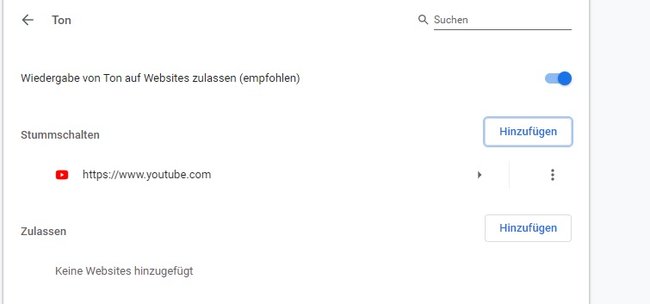
Eventuell blockiert eine Firewall oder ein Virenschutz den Content von Drittanbietern. Überprüft also auch diese, wenn ihr zusätzlich Programme auf eurem Rechner installiert habt und ändert gegebenenfalls die Firewall-Einstellungen.
Früher wurden YouTube-Videos noch mit dem Flash Player abgespielt. Kontrolliert, ob ihr die neueste Version des Flash Players installiert habt. Die neuste Version könnt ihr ganz einfach auf der Adobe Flash Player-Seite herunterladen. Im Zweifel solltet ihr den Flash Player zunächst komplett deinstallieren und anschließend neu installieren.
Dazu könnt ihr in den globalen Einstellungen des Flash-Players, die ihr unter anderem auf der Adobe-Seite einsehen könnt, sicherstellen, dass Inhalte von Drittanbietern zugelassen werden:
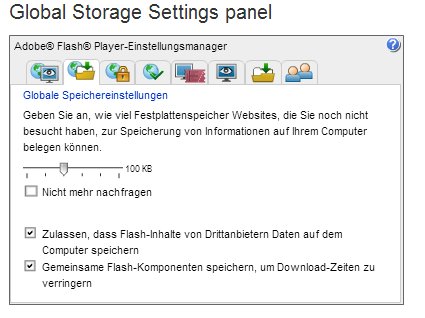
Haben die genannten Tipps nicht geholfen, wendet euch an den Hersteller eurer Soundkarte oder eures Computers, in der Regel könnt ihr den Support einfach online oder telefonisch kontaktieren.
Video | Top 10 YouTube Tipps und Trivia
Hat alles geklappt? Könnt ihr wieder bei YouTube Musik hören und Videos mit Sound abspielen? Welcher Lösungsweg hat euch geholfen? Oder hakt es immer noch und die Boxen bleiben stumm?




